ไอคอนเซิร์ฟเวอร์ WAMP แสดงเป็นสีส้มและไม่เปลี่ยนเป็นสีเขียว
หากคุณต้องการใช้WAMPบนWindowsเพื่อติดตั้งและทดสอบระบบจัดการเนื้อหาต่างๆ เช่นWordPress , Drupal , Joomlaเป็นต้น แต่คุณพบว่า ไอคอน WAMP Serverในซิสเต็มเทรย์จะเป็นสีส้มหรือสีแดงเสมอ บทความนี้จะช่วยคุณได้ แก้ไขปัญหานั้น แม้ว่าจะไม่มีวิธีแก้ไขปัญหานี้โดยเฉพาะ แต่คุณสามารถลองใช้คำแนะนำเหล่านี้ได้
ไอคอนเซิร์ฟเวอร์ WAMP จะเป็นสีส้มเสมอ
1] Visual C++ Redistributable for Visual Studio 2012 Update 4
นี่อาจเป็นส่วนสำคัญของเซิร์ฟเวอร์WAMP หากไม่มีสิ่งนี้ คุณจะไม่สามารถเริ่ม เซิร์ฟเวอร์ WAMPและจะแสดงไอคอนสีส้มในซิสเต็มเทรย์เสมอ หากคุณไม่มีสิ่งนี้ในคอมพิวเตอร์ของคุณ คุณต้องดาวน์โหลดVisual C++ Redistributable for Visual Studio 2012 Update 4(Update 4)จากเว็บไซต์ Microsoft (Microsoft website)หลังจากติดตั้งแล้ว คุณต้องรีสตาร์ทพีซีเพื่อรับการเปลี่ยนแปลง
2] เริ่มบริการทั้งหมดใหม่(2] Restart all Services)
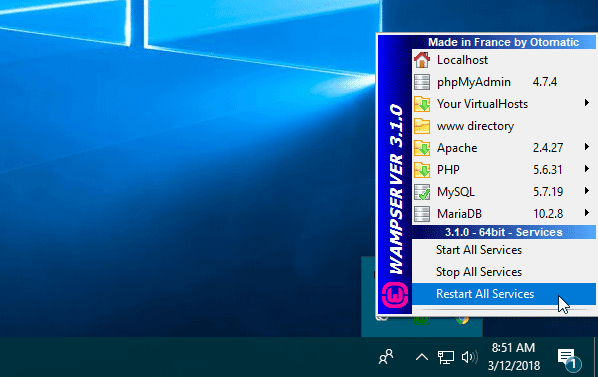
บางครั้ง เซิร์ฟเวอร์ WAMPแสดงปัญหาเนื่องจากข้อผิดพลาดภายในบางอย่าง ถ้าเป็นเช่นนั้น คุณจะไม่สามารถแก้ปัญหาได้ ทางออกเดียวสำหรับสิ่งนี้คือการเริ่มบริการ(Services)ใหม่ ทั้งหมด ให้คลิกที่ไอคอนเซิร์ฟเวอร์WAMP > เลือก(Select) Restart All Services
3] ติดตั้งและเริ่มบริการ Apache(3] Install and Start Apache Service)
คนส่วนใหญ่มักพบปัญหา 'ไอคอนสีส้มเสมอ' เนื่องจากสิ่งนี้ แม้ว่านักพัฒนาซอฟต์แวร์ได้พยายามแก้ไขปัญหานี้แล้ว แต่บางคนยังคงประสบปัญหานี้ แม้กระทั่งกับ เซิร์ฟเวอร์WAMPเวอร์ชันล่าสุด ในระหว่างการเริ่มต้นเซิร์ฟเวอร์WAMPควรเริ่มบริการApache ด้วย (Apache)ในกรณีที่ไม่เริ่มทำงาน เซิร์ฟเวอร์ WAMP(WAMP)จะไม่ทำงานตามที่ควรจะเป็น
ในการแก้ไขปัญหานี้ ให้ไปที่ไอคอนเซิร์ฟเวอร์WAMP ในซิสเต็มเทรย์ (WAMP)> Apache > Serviceการดูแลระบบบริการ 'wampapache64 ' > ติด’ > Install Service
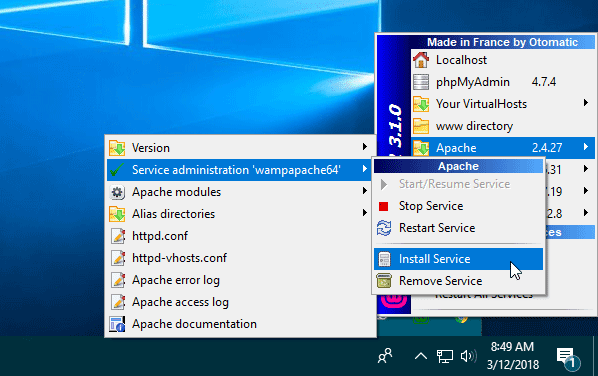
มันจะเปิด พร้อมท์ คำสั่ง(Command Prompt)บนหน้าจอของคุณ หลังจากปิดพรอมต์คำสั่ง(Command Prompt)แล้ว ให้ไปที่เส้นทางเดิมและคลิกที่Start Start/Resume Service
ไอคอน เซิร์ฟเวอร์WAMPควรเปลี่ยนเป็นสีเขียวทันที
ในกรณีที่คุณสามารถมีทั้งหมดเหล่านี้ แต่ไอคอนแสดงเป็นสีส้ม คุณต้องคลิกปุ่มเริ่มบริการ(Restart Service)ใหม่
หากคำแนะนำเหล่านี้ไม่สามารถแก้ปัญหาของคุณได้ คุณสามารถตรวจสอบบันทึกข้อผิดพลาดเพื่อค้นหาปัญหาที่แท้จริง(If all these suggestions fail to solve your problem, you can check the error log to find out the exact issue.)
หวังว่า(Hope)คำแนะนำเหล่านี้จะเป็นประโยชน์สำหรับคุณ
อ่านที่เกี่ยวข้อง:(Related reads:)
- ใช้ WAMP เพื่อติดตั้ง WordPress บนเครื่องคอมพิวเตอร์
- วิธีการติดตั้ง Drupal โดยใช้ WAMP บน Windows(How to install Drupal using WAMP on Windows.)
Related posts
วิธีการติดตั้ง Drupal โดยใช้ WAMP บน Windows
ล็อคออกจาก Plex Server and Server Settings? นี่คือการแก้ไข!
Best Software & Hardware Bitcoin Wallets สำหรับ Windows, IOS, Android
Setup Internet Radio Station ฟรีบน Windows PC
Fix Partner ไม่ได้เชื่อมต่อกับข้อผิดพลาดเราเตอร์ใน TeamViewer บน Windows 10
วิธีการสร้าง Self-Signed SSL Certificates ใน Windows 10
อะไรคือ 'ชิปและ PIN' หรือ EMV Credit การ์ด
วิธีทำ Invitation Card ใน Windows PC
Best Laptop Backpacks สำหรับ Men and Women
Microsoft Identity Manager: คุณสมบัติ, Download
นำของคุณเอง Device (BYOD) Advantages, Best Practices, ฯลฯ
วิธีใช้ Template เพื่อสร้างเอกสารด้วย LibreOffice
Best ฟรี Secure Digital Notebook Software & Online Services
Disqus comment กล่องไม่โหลดหรือแสดงสำหรับเว็บไซต์
เกิดข้อผิดพลาดขณะตรวจสอบการอัปเดตใน VLC
Online Reputation Management Tips, Tools & Services
Virtual Credit Cards คืออะไรและคุณจะได้รับอะไรบ้าง
NGROK: ทำให้สาธารณะในพื้นที่ของคุณเข้ากับ Secure Tunnels
NASA's Eyes ช่วยให้คุณสำรวจ Universe เช่น Astronauts
Magnet link คืออะไรและวิธีการเปิด Magnet link ในเบราว์เซอร์คืออะไร
